Win11 메모장에서 대용량 파일을 열 때 발생하는 응답 없음 및 지연 문제를 해결하는 방법
- PHPz앞으로
- 2024-01-16 17:36:183479검색
Win 시스템의 메모장 기능은 매우 편리한 기능이지만 메모장이 너무 커서 파일을 열 때 응답이 없거나 지연이 발생합니다. 이 상황을 해결하는 방법은 무엇입니까? Win11 메모에 대한 자세한 소개를 살펴 보겠습니다. 너무 큰 파일을 열 때 응답이 없거나 지연되는 문제에 대한 자세한 해결 방법을 알아보세요.
해결책:
1. "win+i" 단축키를 사용하여 "설정" 인터페이스로 들어가서 왼쪽 상단의 검색 상자에 "응용 프로그램 설정"을 입력하고 옵션 목록에서 "설치된 응용 프로그램"을 클릭하세요. 아래에.
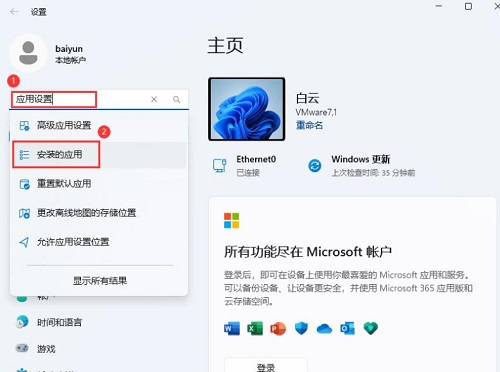
2. 그런 다음 오른쪽에서 "메모장"을 찾아 그 뒤에 있는 세 개의 점 아이콘을 클릭하고 "고급 옵션"을 선택합니다.
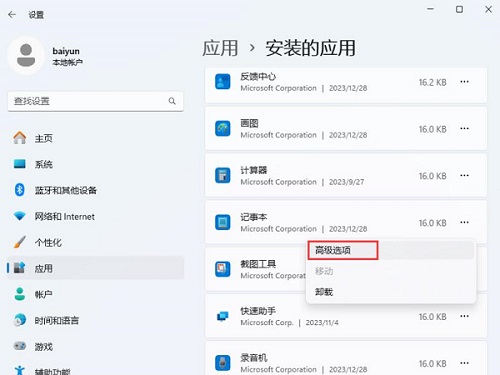
3. 그런 다음 "재설정" 버튼을 클릭하세요.
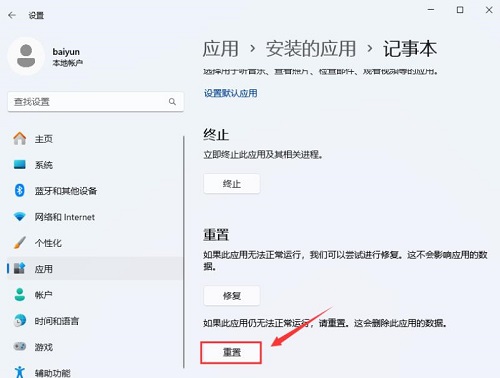
4. 그런 다음 두 번 클릭하여 메모장을 열고 오른쪽 상단에 있는 기어 설정을 클릭합니다.
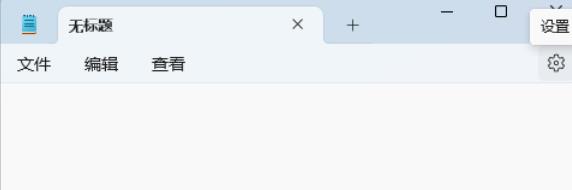
5. 열린 창에서 "메모장이 시작될 때"를 "새 창 열기"로 설정합니다.
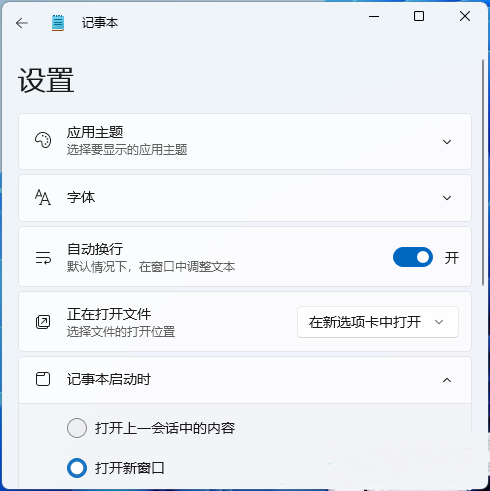
위 내용은 Win11 메모장에서 대용량 파일을 열 때 발생하는 응답 없음 및 지연 문제를 해결하는 방법의 상세 내용입니다. 자세한 내용은 PHP 중국어 웹사이트의 기타 관련 기사를 참조하세요!
성명:
이 기사는 nndssk.com에서 복제됩니다. 침해가 있는 경우 admin@php.cn으로 문의하시기 바랍니다. 삭제

